惠普彩色打印机如何调整颜色的深浅方法
- 格式:pdf
- 大小:120.15 KB
- 文档页数:2
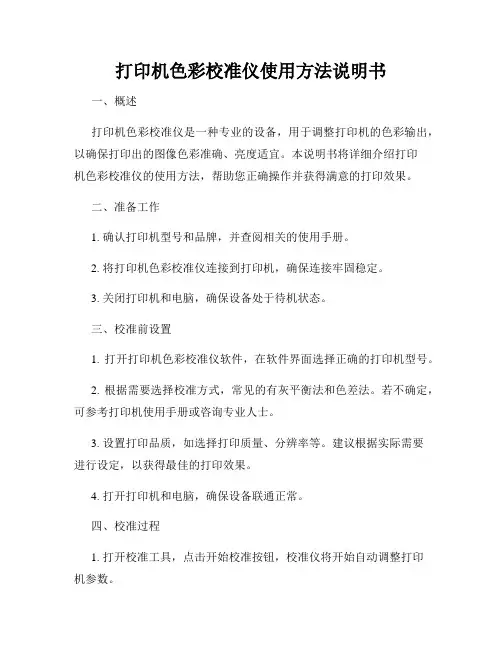
打印机色彩校准仪使用方法说明书一、概述打印机色彩校准仪是一种专业的设备,用于调整打印机的色彩输出,以确保打印出的图像色彩准确、亮度适宜。
本说明书将详细介绍打印机色彩校准仪的使用方法,帮助您正确操作并获得满意的打印效果。
二、准备工作1. 确认打印机型号和品牌,并查阅相关的使用手册。
2. 将打印机色彩校准仪连接到打印机,确保连接牢固稳定。
3. 关闭打印机和电脑,确保设备处于待机状态。
三、校准前设置1. 打开打印机色彩校准仪软件,在软件界面选择正确的打印机型号。
2. 根据需要选择校准方式,常见的有灰平衡法和色差法。
若不确定,可参考打印机使用手册或咨询专业人士。
3. 设置打印品质,如选择打印质量、分辨率等。
建议根据实际需要进行设定,以获得最佳的打印效果。
4. 打开打印机和电脑,确保设备联通正常。
四、校准过程1. 打开校准工具,点击开始校准按钮,校准仪将开始自动调整打印机参数。
2. 根据校准工具提示进行操作,可能需要放入特定的校准纸或校准卡片。
3. 校准过程中请保持打印机和电脑稳定,避免任何外界干扰。
4. 校准过程可能需要一段时间,请耐心等待。
5. 校准完成后,校准工具会显示校准结果和建议的参数设置。
五、校准后调整1. 根据校准工具的建议,调整打印机的参数设置,如颜色、亮度、对比度等。
2. 进行测试打印,观察打印效果,并根据需要进行微调。
3. 若不满意打印效果,可重新进行色彩校准。
六、注意事项1. 在进行色彩校准前,请确保打印机和电脑处于正常工作状态,并进行必要的维护和清洁。
2. 请遵循校准工具的操作提示,避免操作错误导致不良结果。
3. 若打印机色彩校准仪机身有灰尘或污垢,请用柔软的干净布轻轻擦拭,避免刮伤机器表面。
4. 使用过程中如遇到任何问题,请查阅打印机和校准仪的使用手册,或咨询专业人士的意见。
七、维护保养1. 良好的维护保养可延长打印机色彩校准仪的使用寿命,请定期清洁和检查设备。
2. 使用时请避免撞击、摔落,防止机器受损。
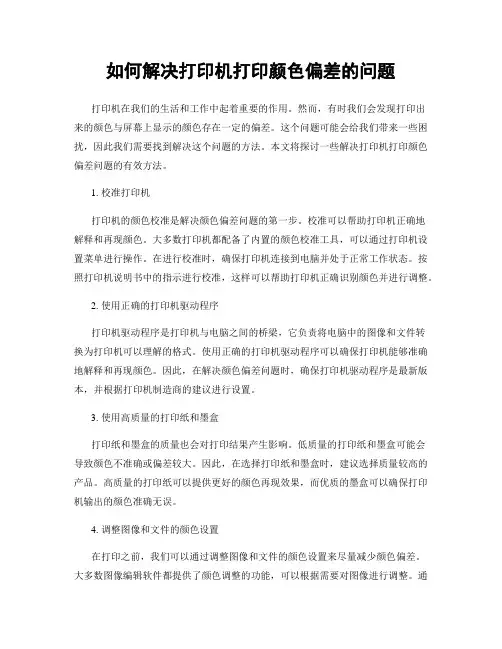
如何解决打印机打印颜色偏差的问题打印机在我们的生活和工作中起着重要的作用。
然而,有时我们会发现打印出来的颜色与屏幕上显示的颜色存在一定的偏差。
这个问题可能会给我们带来一些困扰,因此我们需要找到解决这个问题的方法。
本文将探讨一些解决打印机打印颜色偏差问题的有效方法。
1. 校准打印机打印机的颜色校准是解决颜色偏差问题的第一步。
校准可以帮助打印机正确地解释和再现颜色。
大多数打印机都配备了内置的颜色校准工具,可以通过打印机设置菜单进行操作。
在进行校准时,确保打印机连接到电脑并处于正常工作状态。
按照打印机说明书中的指示进行校准,这样可以帮助打印机正确识别颜色并进行调整。
2. 使用正确的打印机驱动程序打印机驱动程序是打印机与电脑之间的桥梁,它负责将电脑中的图像和文件转换为打印机可以理解的格式。
使用正确的打印机驱动程序可以确保打印机能够准确地解释和再现颜色。
因此,在解决颜色偏差问题时,确保打印机驱动程序是最新版本,并根据打印机制造商的建议进行设置。
3. 使用高质量的打印纸和墨盒打印纸和墨盒的质量也会对打印结果产生影响。
低质量的打印纸和墨盒可能会导致颜色不准确或偏差较大。
因此,在选择打印纸和墨盒时,建议选择质量较高的产品。
高质量的打印纸可以提供更好的颜色再现效果,而优质的墨盒可以确保打印机输出的颜色准确无误。
4. 调整图像和文件的颜色设置在打印之前,我们可以通过调整图像和文件的颜色设置来尽量减少颜色偏差。
大多数图像编辑软件都提供了颜色调整的功能,可以根据需要对图像进行调整。
通过调整亮度、对比度、饱和度等参数,可以使打印结果更接近屏幕上显示的颜色。
此外,还可以尝试将图像和文件转换为打印机常用的颜色空间,如CMYK或RGB,以获得更准确的颜色输出。
5. 定期清洁和维护打印机打印机的清洁和维护对于保持打印质量也非常重要。
灰尘、墨水残留物和纸屑等可能会影响打印机的正常工作,并导致颜色偏差。
因此,定期清洁打印机的内部和外部部件是必要的。

纳智成耗材是一家专注耗材领域的专家,有着丰富的维修经验,为客户解决了很多遇到的问题。
最近有技术人员反映不知道如何调节彩色打印机的颜色?经小东联系厂家丽彩士终于有了详细的资料,一下是总结的问题是惠普系列的彩色调试:HP Color LaserJet 1500/2500/2550 系列在工具箱中调节:打开打印机工具箱→设备设置→设置→打印浓度,在此更改打印机浓度,默认值为0 ,更改范围( -8 - 8 )之间HP Color LaserJet 3500/3550/3700 系列在打印机控制面板中调节:1 、打印机就绪,即液晶屏上显示: ready (就绪)2 、按“√(对勾)”按钮进入3 、按“▼”按钮找到: configure device (配置设备),按“√(对勾)”按钮进入4 、按“▼”按钮找到: print quality (打印质量),按“√(对勾)”按钮进入5 、按“▼”按钮找到: adjust color (调节颜色),按“√(对勾)”按钮进入6 、按“▼”按钮找到需要调节的颜色( cyan 、 magenta 、 yellow 、 black )浓度,按“√(对勾)”按钮进入7 、默认设置为: 0 ,可按“▲”或“▼”按钮选择( -5 - 5 )中的数值,按“√(对勾)”按钮保存,返回就绪状态即可HP Color LaserJet 4600 、 4650 、 5500 、 5550 、 9500 系列在打印机控制面板中调节:1 、打印机就绪,即液晶屏上显示: ready (就绪)2 、按“√(对勾)”按钮进入3 、按“▼”按钮找到: configure device (配置设备),按“√(对勾)”按钮进入4 、按“▼”按钮找到: print quality (打印质量),按“√(对勾)”按钮进入5 、按“▼”按钮找到: adjust color (调节颜色),按“√(对勾)”按钮进入6 、按“▼”按钮分别找到: highlights (亮度)、 midtones (中间色)、 shadows (阴影),按“√(对勾)”按钮进入7 、按“▼”按钮分别找到: cyan 、 magenta 、 yellow 、 black density (青、品红、黄、黑四种颜色浓度),按“√(对勾)”按钮进入8 、默认设置为: 0 ,可按“▲”或“▼”按钮选择( -5 - 5 )中的数值,按“√(对勾)”按钮保存,返回就绪状态即可HP Color LaserJet 4500/4550系列在打印机控制面板中调节:1、打印机就绪,即液晶屏上显示: ready (就绪)2、按“ menu (菜单)”按钮找到: calibration menu3、按“ item (项目)”按钮分别找到: cyan 、 magenta 、 yellow 、 black density (青、品红、黄、黑四种颜色浓度)4、按“ value (数值)”按钮更改数值( -5 - 5 )5、按“ select (选择)”按钮保存,按“ go (执行)”按钮返回就绪状态即可HP Color LaserJet 8500/8550 系列在打印机控制面板中调节:1、打印机就绪,即液晶屏上显示: ready (就绪)2、按“ menu (菜单)”按钮找到: color adjust menu3、按“ item (项目)”按钮分别找到: cyan 、 magenta 、 yellow 、 black smooth value (青、品红、黄、黑四种颜色平滑)和 cyan 、 magenta 、 yellow 、black detail value (青、品红、黄、黑四种颜色细节)4、按“ value (数值)”按钮更改数值( -6 - 6 )5、按“ select (选择)”按钮保存,按“ go (执行)”按钮返回就绪状态即可。
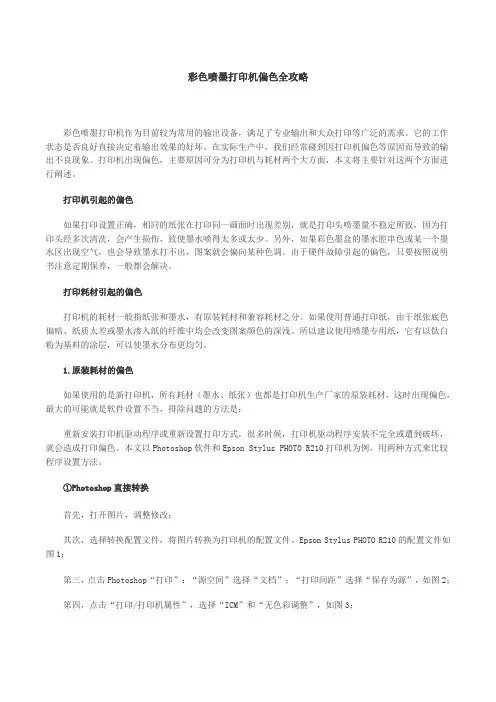
彩色喷墨打印机偏色全攻略彩色喷墨打印机作为目前较为常用的输出设备,满足了专业输出和大众打印等广泛的需求。
它的工作状态是否良好直接决定着输出效果的好坏。
在实际生产中,我们经常碰到因打印机偏色等原因而导致的输出不良现象。
打印机出现偏色,主要原因可分为打印机与耗材两个大方面,本文将主要针对这两个方面进行阐述。
打印机引起的偏色如果打印设置正确,相同的纸张在打印同一画面时出现差别,就是打印头喷墨量不稳定所致,因为打印头经多次清洗,会产生损伤,致使墨水喷得太多或太少。
另外,如果彩色墨盒的墨水腔串色或某一个墨水区出现空气,也会导致墨水打不出,图案就会偏向某种色调。
由于硬件故障引起的偏色,只要按照说明书注意定期保养,一般都会解决。
打印耗材引起的偏色打印机的耗材一般指纸张和墨水,有原装耗材和兼容耗材之分。
如果使用普通打印纸,由于纸张底色偏暗、纸质太差或墨水渗入纸的纤维中均会改变图案颜色的深浅。
所以建议使用喷墨专用纸,它有以钛白粉为基料的涂层,可以使墨水分布更均匀。
1.原装耗材的偏色如果使用的是新打印机,所有耗材(墨水、纸张)也都是打印机生产厂家的原装耗材,这时出现偏色,最大的可能就是软件设置不当,排除问题的方法是:重新安装打印机驱动程序或重新设置打印方式。
很多时候,打印机驱动程序安装不完全或遭到破坏,就会造成打印偏色。
本文以Photoshop软件和Epson Stylus PHOTO R210打印机为例,用两种方式来比较程序设置方法。
①Photoshop直接转换首先,打开图片,调整修改;其次,选择转换配置文件,将图片转换为打印机的配置文件。
Epson Stylus PHOTO R210的配置文件如图1;第三,点击Photoshop“打印”:“源空间”选择“文档”;“打印间距”选择“保存为源”,如图2;第四,点击“打印/打印机属性”,选择“ICM”和“无色彩调整”,如图3;最后,选择正确的纸张,直接打印即可。
②Photoshop设置转换首先,打开图片,调整修改;其次,直接点击Photoshop“打印”:“源空间”选择“文档”,“打印间距/Profile”选择“Epson Stylus PHOTO R210”的配置文件(即特性文件),“意图”推荐选择“相对比色”,如图4;最后,点击“打印/打印机属性”,选择“ICM”和“无色彩调整”,如图5;以上两种方式,主要差别是选择将图片特性转换为打印特性的位置不同,推荐选择第一种方式,这样图片即使发生颜色改变,也能在Photoshop中观察并做好颜色调整。
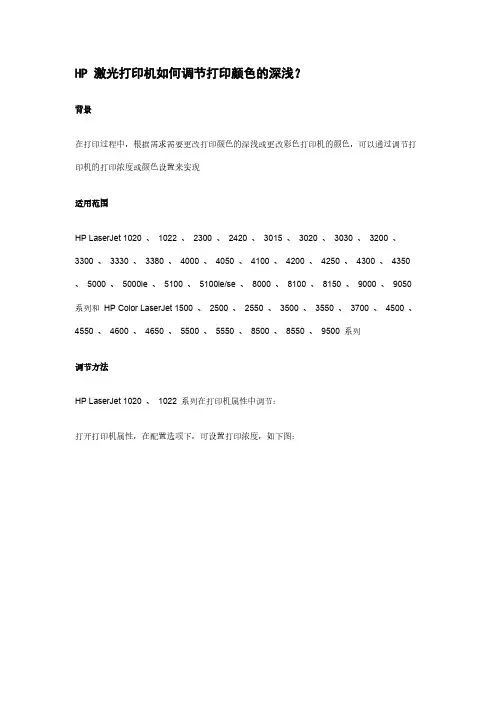
HP 激光打印机如何调节打印颜色的深浅?背景在打印过程中,根据需求需要更改打印颜色的深浅或更改彩色打印机的颜色,可以通过调节打印机的打印浓度或颜色设置来实现适用范围HP LaserJet 1020 、1022 、2300 、2420 、3015 、3020 、3030 、3200 、3300 、3330 、3380 、4000 、4050 、4100 、4200 、4250 、4300 、4350 、5000 、5000le 、5100 、5100le/se 、8000 、8100 、8150 、9000 、9050 系列和HP Color LaserJet 1500 、2500 、2550 、3500 、3550 、3700 、4500 、4550 、4600 、4650 、5500 、5550 、8500 、8550 、9500 系列调节方法HP LaserJet 1020 、1022 系列在打印机属性中调节:打开打印机属性,在配置选项下,可设置打印浓度,如下图:HP LaserJet 2300 、2420 、4200 、4250 、4300 、4350 、9000 、9050 系列在打印机控制面板上调节:1、打印机就绪,即液晶屏上显示:ready (就绪)2、按“√(对勾)”按钮进入3、按“▼”按钮找到:configure device (配置设备),按“√(对勾)”按钮进入4、按“▼”按钮找到:print quality (打印质量),按“√(对勾)”按钮进入5、按“▼”按钮找到:toner density (打印浓度),按“√(对勾)”按钮进入6、默认设置为:3 ,可按“▲”或“▼”按钮选择(1 -5 )中的数值,按“√(对勾)”按钮保存,返回就绪状态即可HP LaserJet 4000 、4050 、4100 、5000 、5000le 、5100 、5100le/se 、8000 、8100 、8150 系列在打印机控制面板上调节:1、打印机就绪,即液晶屏上显示:ready (就绪)2、按“ menu (菜单)”按钮找到:print quality3、按“ item (项目)”按钮找到:toner density =34、按“ value (数值)”按钮更改数值(1 -5 )5、按“ select (选择)”按钮保存,按“ go (执行)”按钮返回就绪状态即可HP LaserJet 3015 、3020 、3030 、3200 、3300 、3330 、3380 系列在打印机控制面板上调节:1、打印机就绪,即液晶屏上显示:ready (就绪)2、按“ menu/enter (菜单/ 进入)”按钮进入3、按“<”或“>”方向按钮找到:common settings ,按“ menu/enter (菜单/ 进入)”按钮进入4、按“<”或“>”方向按钮找到:print density ,按“ menu/enter (菜单/ 进入)”按钮进入5、直接按数值按钮或“<”或“>”方向按钮选择需要的浓度(1 -5 ),默认值是:36、按“ menu/enter (菜单/ 进入)”按钮保存并返回就绪状态即可HP Color LaserJet 1500 、2500 、2550 系列在工具箱中调节:打开打印机工具箱→设备设置→设置→打印浓度,在此更改打印机浓度,如下图:默认值为0 ,更改范围(-8 -8 )之间HP Color LaserJet 3500 、3550 、3700 、4600 、4650 、5500 、5550 、9500 系列在打印机控制面板中调节:1 、打印机就绪,即液晶屏上显示:ready (就绪)2 、按“√(对勾)”按钮进入3 、按“▼”按钮找到:configure device (配置设备),按“√(对勾)”按钮进入4 、按“▼”按钮找到:print quality (打印质量),按“√(对勾)”按钮进入5 、按“▼”按钮找到:adjust color (调节颜色),按“√(对勾)”按钮进入6 、按“▼”按钮找到需要调节的颜色(cyan 、magenta 、yellow 、black )浓度,按“√(对勾)”按钮进入7 、默认设置为:0 ,可按“▲”或“▼”按钮选择(-5 -5 )中的数值,按“√(对勾)”按钮保存,返回就绪状态即可HP Color LaserJet 4600 、4650 、5500 、5550 、9500 系列在打印机控制面板中调节:1 、打印机就绪,即液晶屏上显示:ready (就绪)2 、按“√(对勾)”按钮进入3 、按“▼”按钮找到:configure device (配置设备),按“√(对勾)”按钮进入4 、按“▼”按钮找到:print quality (打印质量),按“√(对勾)”按钮进入5 、按“▼”按钮找到:adjust color (调节颜色),按“√(对勾)”按钮进入6 、按“▼”按钮分别找到:highlights (亮度)、midtones (中间色)、shadows (阴影),按“√(对勾)”按钮进入7 、按“▼”按钮分别找到:cyan 、magenta 、yellow 、black density (青、品红、黄、黑四种颜色浓度),按“√(对勾)”按钮进入8 、默认设置为:0 ,可按“▲”或“▼”按钮选择(-5 -5 )中的数值,按“√(对勾)”按钮保存,返回就绪状态即可HP Color LaserJet 4500 、4550 系列在打印机控制面板中调节:1、打印机就绪,即液晶屏上显示:ready (就绪)2、按“ menu (菜单)”按钮找到:calibration menu3、按“ item (项目)”按钮分别找到:cyan 、magenta 、yellow 、black density (青、品红、黄、黑四种颜色浓度)4、按“ value (数值)”按钮更改数值(-5 -5 )5、按“ select (选择)”按钮保存,按“ go (执行)”按钮返回就绪状态即可HP Color LaserJet 8500 、8550 系列在打印机控制面板中调节:1、打印机就绪,即液晶屏上显示:ready (就绪)2、按“ menu (菜单)”按钮找到:color adjust menu3、按“ item (项目)”按钮分别找到:cyan 、magenta 、yellow 、black smooth value (青、品红、黄、黑四种颜色平滑)和cyan 、magenta 、yellow 、black detail value (青、品红、黄、黑四种颜色细节)4、按“ value (数值)”按钮更改数值(-6 -6 )5、按“ select (选择)”按钮保存,按“ go (执行)”按钮返回就绪状态即可。
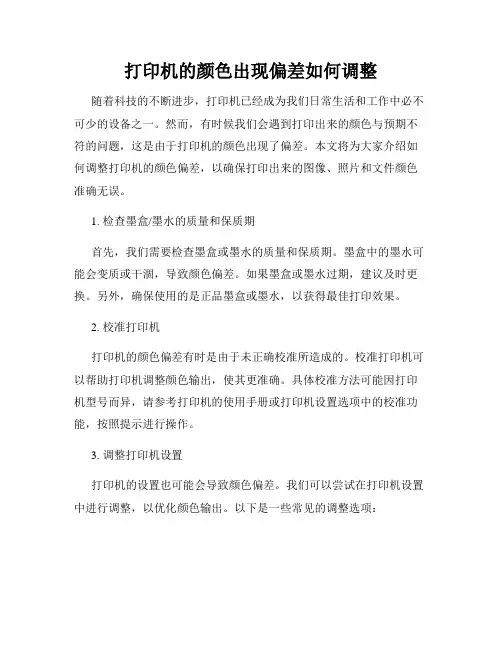
打印机的颜色出现偏差如何调整随着科技的不断进步,打印机已经成为我们日常生活和工作中必不可少的设备之一。
然而,有时候我们会遇到打印出来的颜色与预期不符的问题,这是由于打印机的颜色出现了偏差。
本文将为大家介绍如何调整打印机的颜色偏差,以确保打印出来的图像、照片和文件颜色准确无误。
1. 检查墨盒/墨水的质量和保质期首先,我们需要检查墨盒或墨水的质量和保质期。
墨盒中的墨水可能会变质或干涸,导致颜色偏差。
如果墨盒或墨水过期,建议及时更换。
另外,确保使用的是正品墨盒或墨水,以获得最佳打印效果。
2. 校准打印机打印机的颜色偏差有时是由于未正确校准所造成的。
校准打印机可以帮助打印机调整颜色输出,使其更准确。
具体校准方法可能因打印机型号而异,请参考打印机的使用手册或打印机设置选项中的校准功能,按照提示进行操作。
3. 调整打印机设置打印机的设置也可能会导致颜色偏差。
我们可以尝试在打印机设置中进行调整,以优化颜色输出。
以下是一些常见的调整选项:a) 色彩管理:在打印机设置中,我们可以选择启用色彩管理功能。
该功能允许我们根据打印需求自定义颜色设置,以确保打印的颜色准确无误。
b) 打印质量:可以尝试调整打印质量选项,如调整打印分辨率、打印速度等。
有时候,选择更高的打印质量可能会改善颜色输出效果。
c) 打印模式:一些打印机可能提供了不同的打印模式,如普通模式、照片模式等。
我们可以尝试使用不同的打印模式,以找到最适合的颜色输出效果。
4. 色彩管理软件除了打印机设置,我们还可以借助色彩管理软件来调整颜色偏差。
色彩管理软件可以提供更丰富的颜色调整选项,以满足个性化的需求。
一些打印机厂商也提供相应的色彩管理软件,可以下载和安装,根据软件提供的指引进行调整。
5. 打印前处理图像有时候,打印出来的颜色偏差是由于图像本身的颜色属性不准确所导致的。
在打印之前,我们可以使用图像编辑软件对图像进行调整,以确保颜色准确无误。
软件提供的工具和选项可以帮助我们改变图像的亮度、对比度、饱和度等属性,以获得所需的颜色效果。
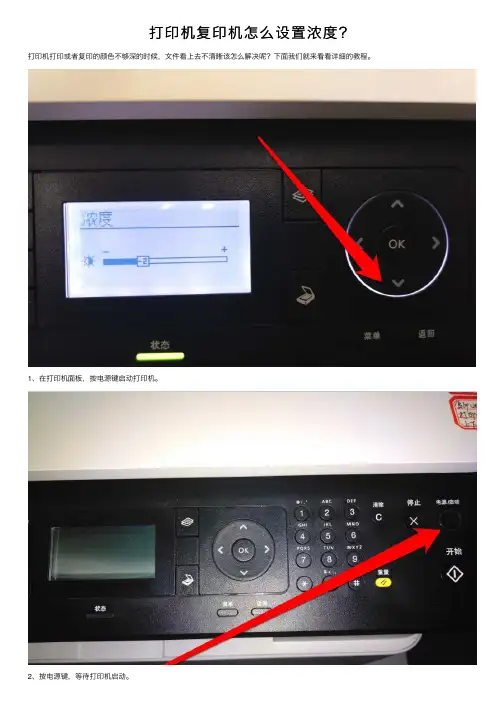
打印机复印机怎么设置浓度?
打印机打印或者复印的颜⾊不够深的时候,⽂件看上去不清晰该怎么解决呢?下⾯我们就来看看详细的教程。
1、在打印机⾯板,按电源键启动打印机。
2、按电源键,等待打印机启动。
3、打印机启动后,显⽰正常,我们在⾯板找到启动按钮。
4、按下浓度按钮,进⼊浓度设置界⾯。
5、在控制⾯板上有⼀个⽅向键按钮,这个按钮⽤来设置浓度的⼤⼩。
6、⽅向键的左键下键,代表浓度减少。
7、上键和右键,代表浓度增加。
8、我们在调节浓度时,根据打印或者复印效果确定浓度的设置。
调整完毕后,点击OK按钮进⾏保存。
以上就是打印机复印机设置浓度的教程,希望⼤家喜欢,请继续关注。
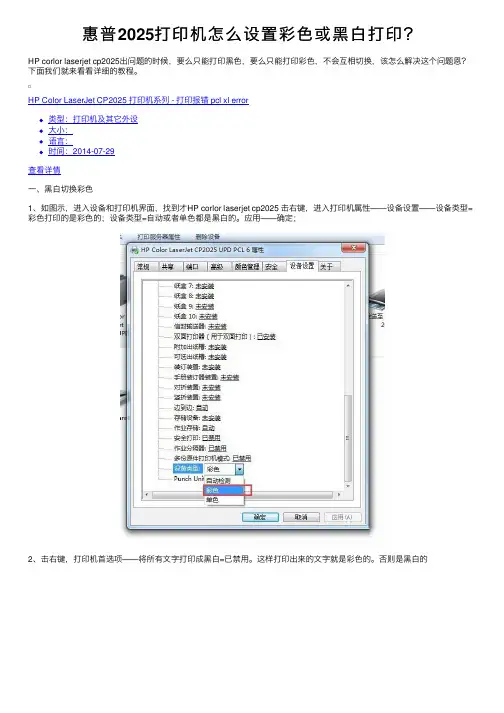
惠普2025打印机怎么设置彩⾊或⿊⽩打印?
HP corlor laserjet cp2025出问题的时候,要么只能打印⿊⾊,要么只能打印彩⾊,不会互相切换,该怎么解决这个问题恩?下⾯我们就来看看详细的教程。
HP Color LaserJet CP2025 打印机系列 - 打印报错 pcl xl error
类型:打印机及其它外设
⼤⼩:
语⾔:
时间:2014-07-29
查看详情
⼀、⿊⽩切换彩⾊
1、如图⽰,进⼊设备和打印机界⾯,找到才HP corlor laserjet cp2025 击右键,进⼊打印机属性——设备设置——设备类型=彩⾊打印的是彩⾊的;设备类型=⾃动或者单⾊都是⿊⽩的。
应⽤——确定;
2、击右键,打印机⾸选项——将所有⽂字打印成⿊⽩=已禁⽤。
这样打印出来的⽂字就是彩⾊的。
否则是⿊⽩的
⼆、彩⾊切换⿊⽩
等设置完上述步骤后,打印机⾸选项就会出现⼀个颜⾊的菜单,将灰度打印打钩,则可改彩⾊打印为⿊⽩的。
以上就是惠普2025打印机设置⿊⽩或彩⾊打印的教程,希望⼤家喜欢,请继续关注。
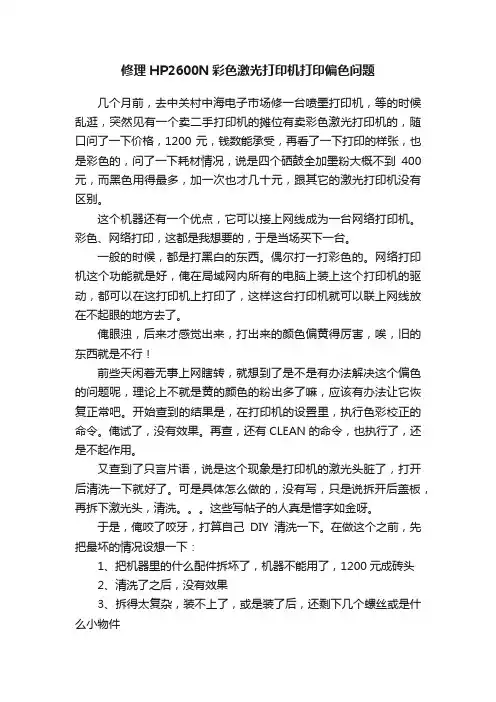
修理HP2600N彩色激光打印机打印偏色问题几个月前,去中关村中海电子市场修一台喷墨打印机,等的时候乱逛,突然见有一个卖二手打印机的摊位有卖彩色激光打印机的,随口问了一下价格,1200元,钱数能承受,再看了一下打印的样张,也是彩色的,问了一下耗材情况,说是四个硒鼓全加墨粉大概不到400元,而黑色用得最多,加一次也才几十元,跟其它的激光打印机没有区别。
这个机器还有一个优点,它可以接上网线成为一台网络打印机。
彩色、网络打印,这都是我想要的,于是当场买下一台。
一般的时候,都是打黑白的东西。
偶尔打一打彩色的。
网络打印机这个功能就是好,俺在局域网内所有的电脑上装上这个打印机的驱动,都可以在这打印机上打印了,这样这台打印机就可以联上网线放在不起眼的地方去了。
俺眼浊,后来才感觉出来,打出来的颜色偏黄得厉害,唉,旧的东西就是不行!前些天闲着无事上网瞎转,就想到了是不是有办法解决这个偏色的问题呢,理论上不就是黄的颜色的粉出多了嘛,应该有办法让它恢复正常吧。
开始查到的结果是,在打印机的设置里,执行色彩校正的命令。
俺试了,没有效果。
再查,还有CLEAN的命令,也执行了,还是不起作用。
又查到了只言片语,说是这个现象是打印机的激光头脏了,打开后清洗一下就好了。
可是具体怎么做的,没有写,只是说拆开后盖板,再拆下激光头,清洗。
这些写帖子的人真是惜字如金呀。
于是,俺咬了咬牙,打算自己DIY清洗一下。
在做这个之前,先把最坏的情况设想一下:1、把机器里的什么配件拆坏了,机器不能用了,1200元成砖头2、清洗了之后,没有效果3、拆得太复杂,装不上了,或是装了后,还剩下几个螺丝或是什么小物件4、偏色没有解决,又折腾出来新问题。
等同于1哈5、实在不行,去打印机专修的地方让人家给修一下,花几百元。
总不会是1200元吧?想了想,以上结果都还能接受,那就动手吧。
工具找齐,重要的是全程照相记录拆的过程,以方便装回去时用机器的正面,这机器里有四个硒鼓呢,所以体积比较大机器的背面,就是要从这里开始拆起看到了拆了哪几个螺丝了吧注意这边还有一个螺丝,在网线口的下面拆了这些螺丝,金属的后盖板就能揪动了,动作要慢,里边好多的线,别把哪一根线搞断了就麻烦了然后就露出来了网上帖子里说的通信板主控板了,这里要注意,因为网上的帖子没有说,于是我把这两个板子也拆下来了,其实是不需要拆它的,需要的是把固定这两个板子的那块铁板拆下来为了拆得顺手,最好把打印机两侧的护板也拆掉,这护板是塑料的,是卡扣式的,慢慢拆,就能拆下来这是把载有通讯板和主控板的铁板拆下来了,上面的那些插头能拨的可以拨掉,也是防止这些线断了什么的。
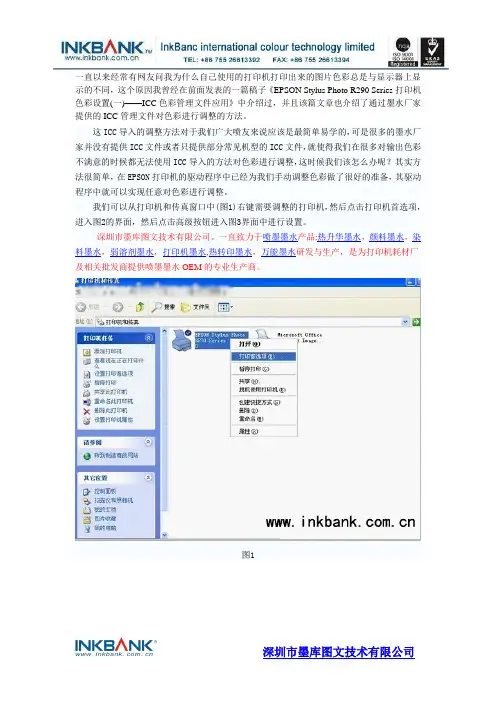
一直以来经常有网友问我为什么自己使用的打印机打印出来的图片色彩总是与显示器上显示的不同,这个原因我曾经在前面发表的一篇稿子《EPSON Stylus Photo R290 Series打印机色彩设置(一)——ICC色彩管理文件应用》中介绍过,并且该篇文章也介绍了通过墨水厂家提供的ICC管理文件对色彩进行调整的方法。
这ICC导入的调整方法对于我们广大喷友来说应该是最简单易学的,可是很多的墨水厂家并没有提供ICC文件或者只提供部分常见机型的ICC文件,就使得我们在很多对输出色彩不满意的时候都无法使用ICC导入的方法对色彩进行调整,这时候我们该怎么办呢?其实方法很简单,在EPSON打印机的驱动程序中已经为我们手动调整色彩做了很好的准备,其驱动程序中就可以实现任意对色彩进行调整。
我们可以从打印机和传真窗口中(图1)右键需要调整的打印机,然后点击打印机首选项,进入图2的界面,然后点击高级按钮进入图3界面中进行设置。
深圳市墨库图文技术有限公司。
一直致力于喷墨墨水产品:热升华墨水,颜料墨水,染料墨水,弱溶剂墨水,打印机墨水,热转印墨水,万能墨水研发与生产,是为打印机耗材厂及相关批发商提供喷墨墨水OEM的专业生产商。
图1图2图3从图3中我们可以看到红圈选中的部分,这里就是我们做色彩调整的主战场了。
下面我们拿一个实例来进行讲解。
请看原图:我们先使用EPSON的R270打印机在未作调整的情况下打印一份图片(如图4打印选项为:普通纸+普通模式)图4打印出来的如下图,色彩有些偏,整幅图片都显得太白,色彩太浅。
分析一下上图:明显的色彩偏淡,从人的皮肤上可以看到少了些许的黄色,有些偏蓝,于是我们做一下如图5的调整(亮度-5,对比度+5,饱和度+10,黄色+10)图5 做完调整以后打印出来的如下图:看上去好象是饱和度还差些,我们再做图6的调整(将饱和度再加5试试)。
图6:看上去好象是饱和度还差些,我们再做图6的调整(将饱和度再加5试试)这次调整完后输出的图片如下图,这时输出的效果基本与原图已经非常接近了,我们得到了满意的效果。
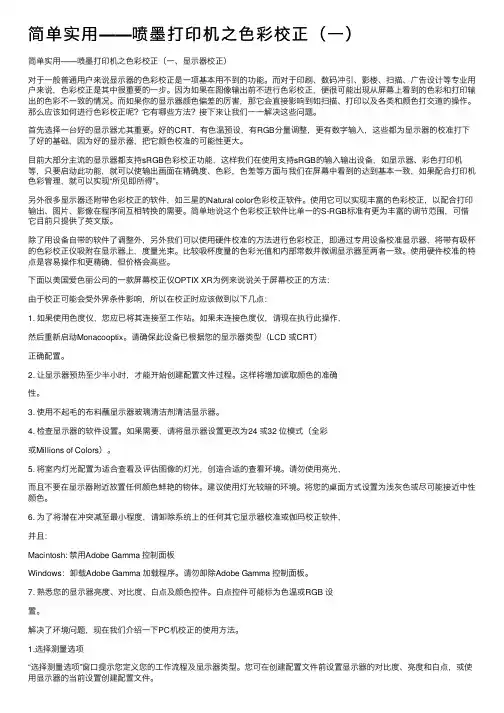
简单实⽤――喷墨打印机之⾊彩校正(⼀)简单实⽤――喷墨打印机之⾊彩校正(⼀、显⽰器校正)对于⼀般普通⽤户来说显⽰器的⾊彩校正是⼀项基本⽤不到的功能。
⽽对于印刷、数码冲引、影楼、扫描、⼴告设计等专业⽤户来说,⾊彩校正是其中很重要的⼀步。
因为如果在图像输出前不进⾏⾊彩校正,便很可能出现从屏幕上看到的⾊彩和打印输出的⾊彩不⼀致的情况。
⽽如果你的显⽰器颜⾊偏差的厉害,那它会直接影响到如扫描、打印以及各类和颜⾊打交道的操作。
那么应该如何进⾏⾊彩校正呢?它有哪些⽅法?接下来让我们⼀⼀解决这些问题。
⾸先选择⼀台好的显⽰器尤其重要。
好的CRT,有⾊温预设,有RGB分量调整,更有数字输⼊,这些都为显⽰器的校准打下了好的基础,因为好的显⽰器,把它颜⾊校准的可能性更⼤。
⽬前⼤部分主流的显⽰器都⽀持sRGB⾊彩校正功能,这样我们在使⽤⽀持sRGB的输⼊输出设备,如显⽰器、彩⾊打印机等,只要启动此功能,就可以使输出画⾯在精确度、⾊彩,⾊差等⽅⾯与我们在屏幕中看到的达到基本⼀致,如果配合打印机⾊彩管理,就可以实现“所见即所得”。
另外很多显⽰器还附带⾊彩校正的软件,如三星的Natural color⾊彩校正软件。
使⽤它可以实现丰富的⾊彩校正,以配合打印输出、图⽚、影像在程序间互相转换的需要。
简单地说这个⾊彩校正软件⽐单⼀的S-RGB标准有更为丰富的调节范围,可惜它⽬前只提供了英⽂版。
除了⽤设备⾃带的软件了调整外,另外我们可以使⽤硬件校准的⽅法进⾏⾊彩校正,即通过专⽤设备校准显⽰器,将带有吸杯的⾊彩校正仪吸附在显⽰器上,度量光束。
⽐较吸杯度量的⾊彩光值和内部常数并微调显⽰器⾄两者⼀致。
使⽤硬件校准的特点是容易操作和更精确,但价格会⾼些。
下⾯以美国爱⾊丽公司的⼀款屏幕校正仪OPTIX XR为例来说说关于屏幕校正的⽅法:由于校正可能会受外界条件影响,所以在校正时应该做到以下⼏点:1. 如果使⽤⾊度仪,您应已将其连接⾄⼯作站。
如果未连接⾊度仪,请现在执⾏此操作,然后重新启动Monacooptix。
HP系列彩⾊激光打印机偏⾊校准⽅法,太全了,不收藏太可惜为了更好的体现彩⾊打印机的打印效果,在完成硒⿎加粉、更换新的兼容(国产)碳粉盒后,机器打印有时会出现偏⾊、套⾊不准、颜⾊失真等,这时需要对机器进⾏颜⾊校准,请按照以下的⽅法进⾏打印机校准的操作1、惠普CE210-3校准步骤这样会校准颜⾊并清洁⿊⾊的静电传送带 (ETB)。
1.使⽤(左箭头)或(右箭头)按钮选择 “System setup”,然后按(选择)。
2.使⽤(左箭头)或(右箭头)按钮选择 “Print quality”,然后按(选择)。
“Calibrate color”会显⽰再控制⾯板上。
按(选择)。
3.使⽤(左箭头)或(右箭头)按钮选择 “Calibrate now”,然后按(选择)。
按(选择)开始校准。
2、惠普CC530-3校准步骤HP2025在打印机⾯板上操作:打印机就绪时按⼀下OK键,然后按⽅向键找到system setup菜单,按OK键进⼊,再按⽅向找到print quality菜单,按OK键进⼊,再按⽅向键打到calibrate color,按OK键进⼊,再按⽅向键找到calibrate now,按OK键,开始校准。
通常校准需要2-3分钟,校准结束后打印机会⾃动回到就绪状态。
3、惠普CE310-3校准步骤电脑连上打印机以后在电脑⼜下⾓有个打印机的标⽰,点进去以后找到设备设置,然后在点打印质量!点进去以后就可以看到⽴即校准⼏个字!点⼀下机器就可以⾃动校准了!4、惠普CF350-3校准步骤在打印机⾯板上进⼊设置,找到箭头向右的按键按2下到系统设置,按⼀下OK键,在按右边的箭头两下到系统设置打印设置!直接按OK键2下进⼊校准设置。
5、关于HP CP1210/1215 打印机校准步骤耗材型号540/1/2/31.在你的计算机机上,启动HP Toolbox2.选择Device Settings(设备设置)3.选择Print Quality(打印质量)4.选择Color Calibrate (颜⾊校准)5.选择 “Calibrate Now ” (⽴即校准)6、关于HP CP1510 打印机校准步骤耗材型号540/1/2/31.在你的计算机上,选择HP ToolBoxFX2.选择Device Settings(设备设置)3.选择Print Quality(打印质量)4.选择Color Calibrate (颜⾊校准)按钮,再选择下⼀个“Calibrate Now ” (⽴即校准) 7、关于HP CP1515n 打印机校准步骤耗材型号540/1/2/31.按OK 键进⼊Menu 菜单2.按向右键⼀次进⼊“System Setup”菜单(系统菜单)3.按向右键两次进⼊“Print Quality ”菜单(打印质量)4.按OK 键进⼊“Calibrate Color ” (颜⾊校准)5.按OK 键选择并执⾏“Calibrate Now ” (⽴即校准)8、关于HP CP1518ni 打印机校准步骤耗材型号540/1/2/31.按OK 键进⼊Menu 菜单2.按向右键两次进⼊“System Setup”菜单(系统菜单)3.按向右键两次进⼊“Print Quality ”菜单(打印质量)4.按OK 键进⼊“Calibrate Color ” (颜⾊校准)5.按OK 键选择并执⾏“Calibrate Now ” (⽴即校准)9、关于HP CM1312nfi MFP 打印机校准步骤耗材型号540/1/2/31.按设定按钮进⼊Menu 菜单2.按OK 键进⼊“Settings Menu”设置菜单3.按向下箭头四次进⼊“System Setup”菜单(系统菜单)4.按向下箭头两次进⼊“Print Quality ”菜单(打印质量)5.按OK 键进⼊“Calibrate Color ” (颜⾊校准)6.按OK 键选择并执⾏“Calibrate Now ” (⽴即校准)10、关于HP1600/2600 打印机校准步骤耗材型号6000/1/2/31.在打印机上按“√”键,进⼊菜单2.按右箭头⼀次,再按“√”键进⼊“System Setup”菜单(系统菜单)3.按右键头两次,再按“√”键进⼊“Print Quality ”菜单(打印质量)4.按“√”键进⼊“Calibrate Color ” (颜⾊校准)5.按“√”键进⼊“Calibrate Now ” (⽴即校准)6.按“√”键启动校准11、关于HP2605 打印机校准步骤耗材型号6000/1/2/31.在打印机上按“√”键,进⼊菜单2.按右箭头⼀次,再按“√”键进⼊“System Setup”菜单(系统菜单)3.按右键头两次,再按“√”键进⼊“Print Quality ”菜单(打印质量)4.按“√”键进⼊“Calibrate Color ” (颜⾊校准)5.按“√”键选择“Calibrate Now ” (⽴即校准)6.按“√”键启动校准12、关于HP CM1015 打印机校准步骤耗材型号6000/1/2/31.按“Menu ”菜单按钮2.按右箭头三次,再按“√”键进⼊“System Setup”菜单(系统菜单)3.按右键头两次,再按“√”键进⼊“Calibrate Color ” (颜⾊校准)4.按“√”键选择“Calibrate Now ” (⽴即校准)5.再按⼀次“√”键启动校准13、关于HP CM1017 打印机校准步骤耗材型号6000/1/2/31.按“Menu ”菜单按钮2.按向下箭头三次,再按“√”键进⼊“System Setup”菜单(系统菜单)3.按向下键头两次,再按“√”键进⼊“Calibrate Color ”菜单(颜⾊校准)4.按“√”键选择“Calibrate Now ” (⽴即校准)5.再按⼀次“√”键启动校准14、关于HP CP4005 打印机校准步骤耗材型号CB400/1/2/31.按“Menu ”菜单按钮2.按向下箭头四次,再按“√”键进⼊“Configure Device ”菜单(设备配置)3.按向下键头⼀次,再按“√”键进⼊“Print Quality ”菜单(打印质量)4.按向下键头六次,再按“√”键选择 “Calibrate Now ” (⽴即校准)15、关于HP1500/2500/2550 机器校准步骤耗材型号9700/1/2/31.在计算机上找到HP ⼯具箱(前提在计算机已安装HP 打印机驱动以及⼯具箱)2.在⼯具箱中找到“Troubleshooting Tab ”发现故障并维修菜单3.再找到“Diagnostics Tools ”诊断页4.选择“Calibrate Now ” (⽴即校准)16、关于HP2820/2840 机器校准步骤耗材型号3960/1/2/31.按“Menu ”菜单按钮2.按左箭头三次,接着按“√”键,选择“System Setup”菜单(系统菜单)3.按右箭头两次,接着按“√”键,选择“Print Quality ”菜单(打印质量)4.按“√”键,选择“Calibrate Color ” (颜⾊校准)5.按“√”键,选择“Calibrate Now ” (⽴即校准)6.按“√”键启动校准17、关于HP3500/3550/3700 打印机校准步骤耗材型号2670/1/2/31.按“Menu ”菜单按钮2.按向下箭头两次,再按“√”键进⼊“Configure Device ”菜单(设备配置)3.按向下键头⼀次,再按“√”键进⼊“Print Quality ”菜单(打印质量)4.按向下键头六次,再按“√”键选择并启动“Calibrate Now ” (⽴即校准)18、关于HP3000 打印机校准步骤耗材型号7560/1/2/31.按“Menu ”菜单按钮2.按向下箭头三次,再按“√”键进⼊“Configure Device ”菜单(设备配置)3.按向下键头⼀次,再按“√”键进⼊“Print Quality ”菜单(打印质量)4.按向下键头五次,再按“√”键选择并启动“Full Calibrate Now ” (⽴即完全校准) 19、关于HP2700 打印机校准步骤耗材型号7560/1/2/31. 按“Menu ”菜单按钮2.按右箭头⼀次,再按“√”键进⼊“System Setup”菜单(系统菜单)3.按右键头两次,再按“√”键进⼊“Print Quality ”菜单(打印质量)4.按“√”键进⼊“Calibrate Color ” (颜⾊校准)5.按右箭头⼀次,再按“√”键启动“Calibrate Now ” (⽴即校准)20、关于HP CP3505 打印机校准步骤耗材型号6470/1/2/31.按“Menu ”菜单按钮2.按右箭头四次,再按“√”键进⼊“Configure Device ”菜单(设备配置)3.按右键头⼀次,再按“√”键进⼊“Print Quality ”菜单(打印质量)4.按右键头⼋次,再按“√”键选择并启动“Full Calibrate Now ” (⽴即完全校准) 21、关于HP3600 打印机校准步骤耗材型号6470/1/2/31.按“Menu ”菜单按钮2.按向下箭头两次,再按“√”键进⼊“Configure Device ”菜单(设备配置)3.按向下键头⼀次,再按“√”键进⼊“Print Quality ”菜单(打印质量)4.按向下键头六次,再按“√”键选择并启动“Full Calibrate Now ” (⽴即完全校准) 22、关于HP3800 打印机校准步骤耗材型号6470/1/2/31.按“Menu ”菜单按钮2.按向下箭头三次,再按“√”键进⼊“Configure Device ”菜单(设备配置)3.按向下键头⼀次,再按“√”键进⼊“Print Quality ”菜单(打印质量)4.按向下键头六次,再按“√”键选择并启动“Full Calibrate Now ” (⽴即完全校准) 23、关于HP4600 打印机校准步骤耗材型号9720/1/2/31.按“√”键进⼊Menu(菜单)2.按向下箭头两次,再按“√”键进⼊“Configure Device ”菜单(设备配置)3.按向下键头⼀次,再按“√”键进⼊“Print Quality ”菜单(打印质量)4.按向下键头四次,再按“√”键选择 “Calibrate Now ” (⽴即校准)24、关于HP4610/4650 打印机校准步骤耗材型号9720/1/2/31.按“√”键进⼊Menu(菜单)2.按向下箭头三次,再按“√”键进⼊“Configure Device ”菜单(设备配置)3.按向下键头⼀次,再按“√”键进⼊“Print Quality ”菜单(打印质量)4.按向下键头五次,再按“√”键选择 “Full Calibrate Now ” (⽴即完全校准) 25、关于HP4700 打印机校准步骤耗材型号5950/1/2/31.按“Menu ”菜单按钮2.按向下箭头三次,再按“√”键进⼊“Configure Device ”菜单(设备配置)3.按向下键头⼀次,再按“√”键进⼊“Print Quality ”菜单(打印质量)4.按向下键头六次,再按“√”键选择 “Full Calibrate Now ” (⽴即完全校准) 26、关于HP4730 打印机校准步骤耗材型号6460/1/2/3(这个型号的打印机没有⽅向按钮,是触摸屏的,所以这个按钮是不同其他型号.1.按“Menu ”菜单按钮2.向下移动找到“Configure Device ”菜单(设备配置)轻敲进⼊这个菜单3.向下移动找到“Print Quality ”菜单(打印质量) 轻敲进⼊这个菜单4.轻敲选择“Full Calibrate Now ” (⽴即完全校准)27、关于HP5500 打印机校准步骤耗材型号9730/1/2/31.按“√”键进⼊Menu(菜单)2.按向下箭头两次,再按“√”键进⼊“Configure Device ”菜单(设备配置)3.按向下键头⼀次,再按“√”键进⼊“Print Quality ”菜单(打印质量)4.按向下键头四次,再按“√”键选择 “Calibrate Now ” (⽴即校准)28、关于HP5550 打印机校准步骤耗材型号9730/1/2/31.按“Menu ”菜单按钮2.按向下箭头三次,再按“√”键进⼊“Configure Device ”菜单(设备配置)3.按向下键头⼀次,再按“√”键进⼊“Print Quality ”菜单(打印质量)4.按向下键头五次,再按“√”键选择并启动“Full CalibrateNow ” (⽴即完全校准)。
HP Color LaserJet CP1215彩色激光打印机如何执行校准完整安装打印机驱动程序。
安装驱动程序的操作方法请参考:HP Color LaserJet CP1215 激光打印机 - 在 Windows XP 下使用随机光盘安装驱动程序按住“进纸( )”按钮 5 秒,然后松手。
打印机会自动打印自检/配置页。
查看页面上是否有黑、青、品红、黄四色。
如果缺少某个颜色或者某个颜色色块不完整,说明对应的硒鼓可能已经缺少碳粉,建议更换该硒鼓。
如图 1 自检/配置页所示:图 1: 自检/配置页依次点击“开始”→“所有程序”→“HP”→“HP Color LaserJet CP1210 Series”→“HP Color LaserJet CP1210 Series Toolbox”。
在“HP Toolbox”窗口中,展开“设备设置”主项,点击“打印质量”子项。
如图 2 打印质量所示:图 2: 打印质量在“打印质量”窗口中,点击“校准”按钮,打印机开始执行校准。
如图 3 校准所示: 图 3: 校准在“HP Color LaserJet CP1215”窗口中,点击“确定”按钮。
如图 4 提示所示:图 4: 提示打印机在执行校准时,“继续( )”、“就绪( )”和“注意( )”指示灯会依次亮起。
等待片刻,直至“就绪( )”指示灯稳定常亮,打印机处于“就绪”状态。
HP Color 1215 彩色打印机校准方法1. 按住“进纸( )”按钮 5 秒,然后松手。
打印机会自动打印自检/配置页。
查看页面上是否有黑、青、品、黄四色。
如果缺少某个颜色或者某个颜色色块不完整,说明对应的硒鼓可能已经缺少碳粉,建议更换该硒鼓。
2. 依次点击“开始”→“所有程序”→“HP”→“HP Color LaserJet CP1210 Series”→“HP Color LaserJet CP1210 Series Toolbox”。
3.在“HP Toolbox”窗口中,展开“设备设置”主项,点击“打印质量”子项。
如何设置让打印机来管理打印颜色
让打印机来管理打印颜色时,应用程序不做颜色转换,而是向输出设备发送必要的转换信息。
在用喷墨照片打印机打印时此方法尤其简便。
多数新型喷墨照片打印机都附带相当精确的内建于驱动程序的配置文件,这样打印机就可以选择正确的配置文件,从而节省时间、减少错误。
如果不熟悉色彩管理,那么同样建议使用此方法。
让打印机来管理打印颜色时,应用程序不做颜色转换,而是向输出设备发送必要的转换信息。
在用喷墨照片打印机打印时此方法尤其简便。
多数新型喷墨照片打印机都附带相当精确的内建于驱动程序的配置文件,这样打印机就可以选择正确的配置文件,从而节省时间、减少错误。
如果不熟悉色彩管理,那么同样建议使用此方法。
让打印机来管理打印颜色的设置方法如下:
STEP 1:
执行“文件\打印预览”命令,打开“打印预览”对话框。
STEP 2:
单击“更多选项”按钮,在弹出的菜单中选择“色彩管理”命令。
STEP 3:
在“选项”栏中的“颜色处理”方式中选择“让打印机确定颜色”选项即可。
HP LF Printing Knowledge CenterCalibrate my printer:Printer: HP Designjet 30/90/130 series Software: EFI Designer Edition for HP Operating System: Mac OS X1.Load your paper into the printer and launch the EFI Designer Edition software.The color calibration must be performed whenever:• A printhead is changed.• A new combination of paper type and print mode is loaded which has not been previously calibrated, see note.•The environmental conditions change (for example, temperature or humidity)•You note deterioration in the quality of prints.Note: To check if your media type and print mode have already been calibrated: Preferences > Printer > Calibration.2.To start the calibration process, first, go to Preferences > Color:•Paper name: Select the paper type that is loaded on the printer and print quality in which you are going to print.•Print Resolution: Select the quality in which you are going to print.3.Go to Preferences > Printer > Calibration, and click New....4.The printer will print and measure the linearization target. If you see a checkmark at the bottom ofthe page, the calibration was successful.For more information on HP Designjet products/go/designjet© 2005 Hewlett-Packard Development Company, L.P. The information containedherein is subject to change without notice. The only warranties for HP products andservices are set forth in the express warranty statements accompanying suchproducts and services. Nothing herein should be construed as constituting anadditional warranty. HP shall not be liable for technical or editorial errors oromissions contained herein.Adobe Photoshop and PostScript are trademarks of Adobe Systems Incorporated.PANTONE is Pantone, Inc.'s check-standard trademark for color.Rev. 1.3, 02/2005。
打印颜色浅、中间出现白条,怎么办?故障现象打印页面中间有一部份颜色很浅、很淡、字迹不清楚。
如图1 故障现象所示:图1:故障原因1.硒鼓出现问题。
2.刚更换了原装新硒鼓。
3.没有正确设置打印浓度。
解决方法方法一:摇晃硒鼓1.为了保证良好的打印质量,建议使用原装硒鼓。
原装硒鼓采用了超精细碳粉,在刚开始使用时会有打印浅的现象,您可以放心使用,这是首次使用新硒鼓的正常现象。
2.打开硒鼓舱门,取出硒鼓。
握住硒鼓的两端,轻轻地从前到后摇晃硒鼓5 次,使硒鼓中的碳粉均匀分布。
如图2 摇晃硒鼓所示:图2: 摇晃硒鼓3.将硒鼓放回打印机,关闭硒鼓舱门。
4.打印几张测试页,如果前几张测试页打印效果有改善,但打印几张之后颜色又逐渐变淡,则说明硒鼓碳粉量不足或硒鼓寿命到期,建议更换新硒鼓。
5.如果购买的新硒鼓,打印几张测试页后打印效果仍然没有明显改善,建议联系经销商。
方法二:设置打印浓度1.依次点击“开始”→“打印机和传真”。
在“打印机和传真”窗口中,找到打印机的图标。
2.在“打印机和传真”窗口中,右键点击“HP LaserJet 1020”图标,选择“属性”菜单项。
3.在“HP LaserJet 1020 属性”窗口中,点击“配置”选项卡,调节“打印浓度”来改善打印颜色浅现象,然后点击“确定”按钮。
如图 3 调整打印浓度所示:图3: 调整打印浓度4.在“打印机和传真”窗口中,右键点击“HP LaserJet 1020”图标,选择“打印首选项”菜单项。
5.在“HP LaserJet 1020 打印首选项”窗口中,点击“完成”选项卡,勾除“EconoMode(节省碳粉)”选项,然后点击“确定”按钮。
如图4 节省碳粉模式所示:图4: 节省碳粉模式。
Hp15颜色校准
校准打印机
校准应该定期进行。
为获得最佳的打印质量,可以使用下列步骤从控制面板进行校准:
NOTE:
这样会校准颜色并清洁黑色的静电传送带(ETB)。
使用(左箭头)或(右箭头)按钮选择“System setup”,然后按(选择)。
使用(左箭头)或(右箭头)按钮选择“Print quality”,然后按(选择)。
“Calibrate color”会显示再控制面板上。
按(选择)。
使用(左箭头)或(右箭头)按钮选择“Calibrate now”,然后按(选择)。
按(选择)开始校准。
HP1215机器校准
HP1215机器校准按住“进纸()”按钮5秒,然后松手。
打印机会自动打印自检/配置页。
查看页面上是否有黑、青、品、黄四色。
如果缺少某个颜色或者某个颜色色块不完整,说明对应的硒鼓可能已经缺少碳粉,建议更换该硒鼓。
2.依次点击“开始”→“所有程序”→“HP”→“HP Color LaserJet CP1210 Series”→“HPColor LaserJet CP1210 Series Toolbox”。
3.在“HP Toolbox”窗口中,展开“设备设置”主项,点击“打印质量”子项。
4.在“打印质量”窗口中,点击“校准”按钮,打印机开始执行校准。
5.在“HP Color LaserJet CP1215”窗口中,点击“确定”按钮。
6.打印机在执行校准时,“继续()”、“就绪()”和“注意()”指示灯会依次亮起。
等待片刻,直至“就绪()”指示灯稳定常亮,打印机处于“就绪”状态。